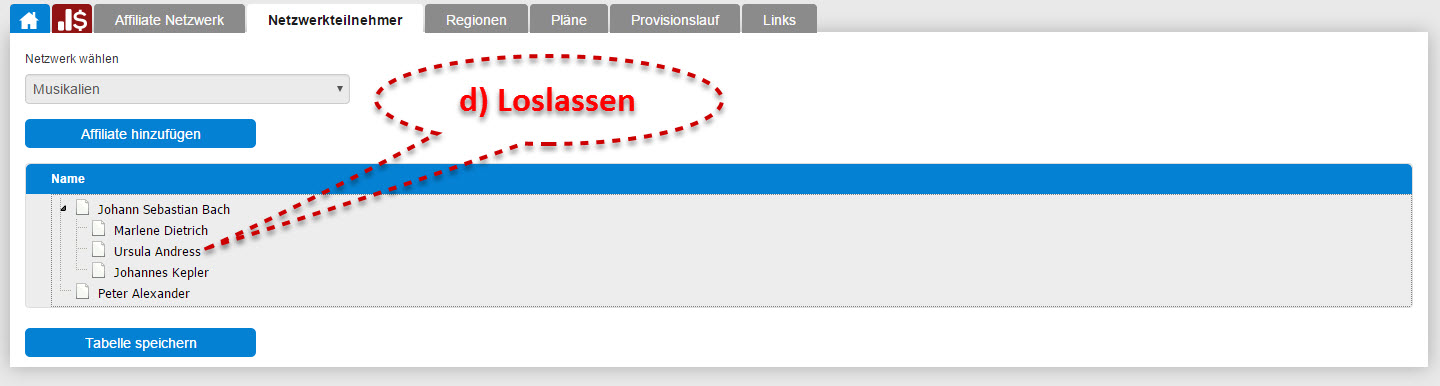|
Affiliate-Struktur bearbeiten |
Verbundene Themen: |
|||
| Affiliate von Hand zuordnen | Affiliate-Struktur bearbeiten | Affiliate Formular erstellen (WebConnector) | Partnerbereich einrichten |
|
Auf dieser Seite: |
|||
| Hierarchie: JA oder NEIN | Hinzufügen | Bearbeitungs-Funktionen | Position ändern |
|
< |
||
Hierarchie: JA oder NEINWenn Sie mit Affiliates arbeiten, entscheiden Sie zu Beginn (für jedes Netzwerk), ob Sie nur solche Affiliates vorsehen, die Ihnen direkt zugeordnet sind und ihrerseits keine weiteren Affiliates generieren können. Sobald Sie zulassen, dass ein Affiliate weitere Affiliates gewinnen kann, bildet sich im Laufe der Zeit eine hierarchische Struktur beliebiger Tiefe - also mit unbegrenzt vielen Ebenen. Entscheidend für die Tiefe Ihres Netzwerks ist allein die Tatsache, wie viele Ebenen im Fall eines Kaufs mit Provisionen belohnt werden. Diese Provisions-Tiefe legen Sie fest in den Eigenschaften Ihres Netzwerks und in den Plänen, die Sie für das jeweilige Netzwerk definieren. Das Bearbeiten einer Affiliate-Struktur ist nur dann sinnvoll, wenn das Netzwerk, zu dem die Struktur gehört, mehr als eine Ebene besitzt - d.h.: es existieren Pläne, die eine Provision für mehr als eine Ebene vorsehen. Bearbeiten einer Affiliate-Struktur ist ein manueller Vorgang, der in den meisten Fällen dazu dient, Korrekturen an den Zuordnungen der Affiliates untereinander vorzunehmen.
|
|
< |
||
Hinzufügen(Affiliate - Struktur bearbeiten) Das manuelle Hinzufügen eines Kontakts als Affiliate in einem Netzwerk geschieht im Modul Affiliate aus der Perspektive des aktuellen Netzwerks: a) Starten Sie das Modul Affiliate und wählen Sie dort den grauen Reiter Netzwerkteilnehmer. b) Wählen Sie das Netzwerk aus. c) Mit dem blauen Button Affiliate hinzufügen können Sie einen neuen Affiliate in der obersten Hierarchie-Ebene des aktuellen Netzwerks eintragen.
|
||
|
e) Geben Sie mindestens drei aufeinanderfolgende Zeichen aus den Namensfeldern des gesuchten Kontakts ein, der als Affiliate Teilnehmer des aktuellen Netzwerks werden soll. Sie erhalten eine Liste aller Kontakte, für die diese Zeichenkombination zutrifft. f) Wählen Sie den gewünschten Kontakt und speichern Sie die Eingaben.
|
||
|
h) Schließen Sie das Eingabefenster mit dem Schließkreuz.
|
||
|
|
||
|
< |
||
Bearbeitungs-Funktionen(Affiliate - Struktur bearbeiten) In jedem Netzwerk haben Sie die Möglichkeit, die gesamte Affiliate-Hierarchie anzusehen und gegebenenfalls zu ändern. Hierfür stehen Ihnen in jedem Affiliate-Eintrag einige Bearbeitungs-Buttons zur Verfügung: a) Klicken Sie auf den Namen des Affiliate. Dadurch werden zwei Buttons sichtbar: Affiliate hinzufügen und das Mülleimer-Symbol. b) Wenn Sie auf Affiliate hinzufügen klicken, durchlaufen Sie dieselbe Prozedur wie beim Anlegen eines Affiliate über den blauen Button - allerdings mit dem Unterschied, dass hier als höchste Stufe der Affiliate angezeigt wird, dessen Namen Sie vorher angeklickt haben. Schritt für Schritt können Sie auf diese Weise die Struktur der Affiliates im aktuellen Netzwerk (Netzwerkteilnehmer) beliebig ausbauen. |
||
|
|
||
|
e) ... bestätigen Sie das Löschen, wenn Sie ganz sicher sind, mit Ja. f) Klicken Sie auf Nein, wenn Sie nicht sicher sind.
|
||
|
< |
||
Position ändern(Affiliate - Struktur bearbeiten) Die Netzwerkteilnehmer können in einer hierarchischen Struktur organisiert werden. Der Umbau der Struktur geschieht manuell und wird insbesondere in solchen Netzwerken interessant, die eine von Ihnen festgelegte Struktur erhalten sollen, anstatt über die Anmeldung mittels Affiliate-Formularen "wild" zu wachsen. |
||
|
|
||
|
c) Die Zielposition erkennen Sie an dem kleinen grün hinterlegten Pfeil - hier wird der Affiliate als dritter unter einem anderen Affiliate vor einem bestehenden Affiliate positioniert. Dieser Affiliate wird dunkelblau hinterlegt, sobald vor ihm ein neuer Affiliate positioniert wird. |
||
|
|
||
|
f) Die Zielposition erkennen Sie an dem kleinen grün hinterlegten Pfeil - hier wird der Affiliate eine Ebene tiefer unter einem weiteren Affiliate positioniert. Dieser Affiliate wird dunkelblau hinterlegt, sobald unter ihm ein neuer Affiliate positioniert wird.
|
||
|
h) Wenn Sie mit den Änderungen an der Struktur fertig sind, vergessen Sie bitte nicht, die Änderungen zu speichern!
|
||